Una de las nuevas funciones más esperadas programadas para Windows 10 versión 1803, también conocida como "Actualización de Spring Creators", es la función Línea de tiempo. La característica es una versión más robusta de Task View (Alt + Tab). La nueva herramienta organizativa se introdujo por primera vez en la versión preliminar 17063 , pero se rumoreaba que llegaría a la actualización de funciones del año pasado. Después de esos contratiempos en el desarrollo, finalmente llegó a la versión 1803 y está disponible para todos. Aquí hay un vistazo a cómo usarlo para ayudar a mejorar su flujo de trabajo diario.
Uso de la línea de tiempo de Windows 10
Para iniciar la línea de tiempo, puede hacer clic en el nuevo icono ubicado junto al cuadro de búsqueda de Cortana en la barra de tareas. O, para los guerreros del teclado, presione Windows Key + Tab en su teclado.
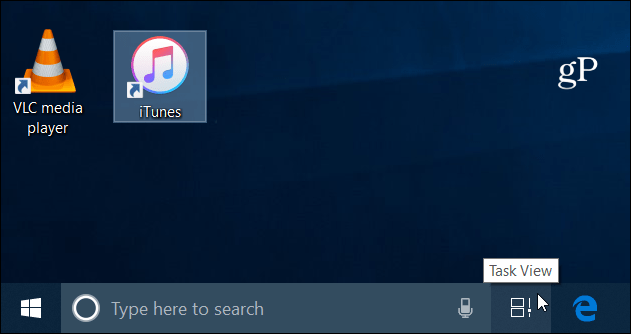
La línea de tiempo mostrará un historial de aplicaciones y documentos que ha estado usando en dispositivos Windows 10 sincronizados. Microsoft las llama Actividades y muestra con qué estabas trabajando en un momento dado. Puede mover el control deslizante a la derecha con el mouse para desplazarse (o deslizar en una pantalla táctil) para ver sus actividades pasadas. Seleccione el icono de búsqueda y podrá buscar en todas las actividades enumeradas en la escala de tiempo. Esto le permitirá profundizar en un documento o aplicación específica en la que estaba trabajando.
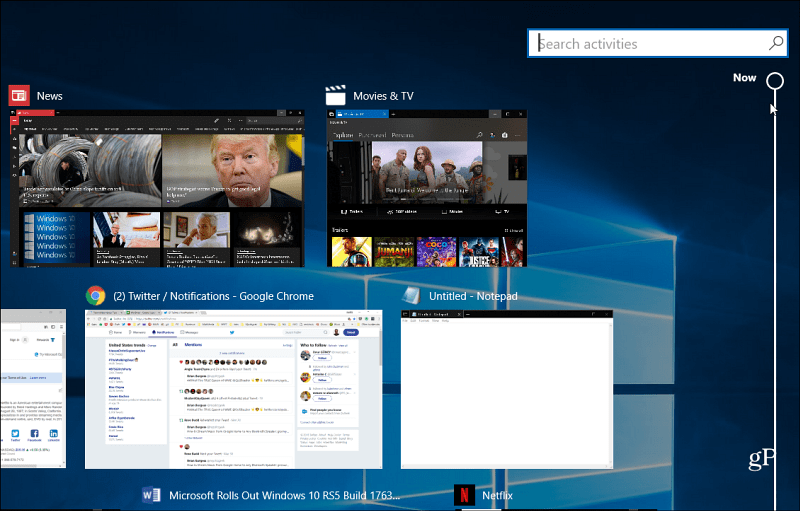
Esto no es solo una mirada a los elementos abiertos actualmente, sino un vínculo profundo a contenido específico dentro de las aplicaciones. Cada día mostrará dos filas de actividades en las que estuvo trabajando durante ese día. Pero eso puede variar según la resolución de la pantalla de su sistema. También puede seleccionar el enlace Ver todas las actividades en cada sección si lo que está buscando no se muestra inmediatamente.
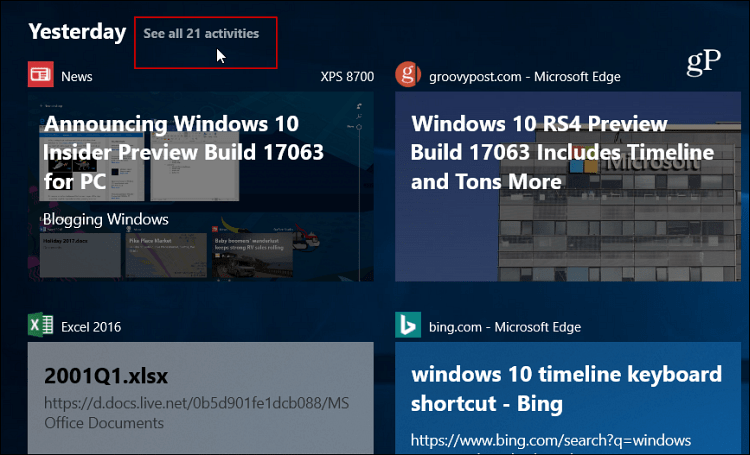
También puede administrar la actividad que se almacena o sincroniza de un dispositivo a otro y desde su(s) cuenta(s) de Microsoft. Dirígete a Configuración > Privacidad > Historial de actividad . Puede marcar o desmarcar las opciones Permitir que Windows recopile mis actividades desde esta PC o Permitir que Windows sincronice mis actividades desde esta PC con la nube . Vale la pena señalar que también puede borrar su historial de actividades si desea comenzar de nuevo.
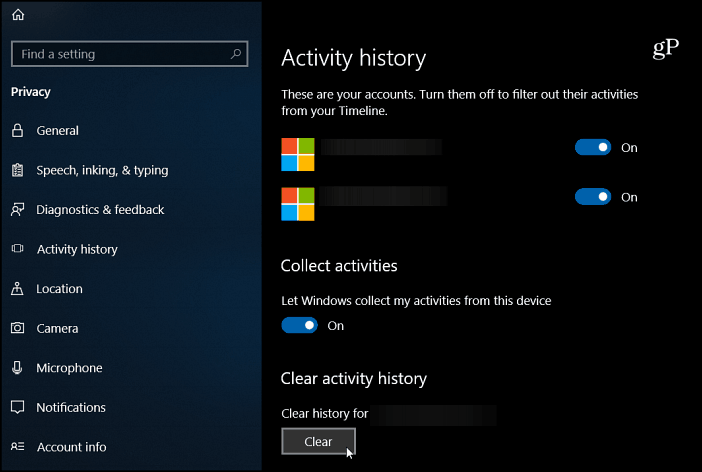
También debe saber que la Vista de tareas todavía está disponible, simplemente presione Alt + Tab y verá sus tareas abiertas como en versiones anteriores. Pero Timeline es como Task View con esteroides.
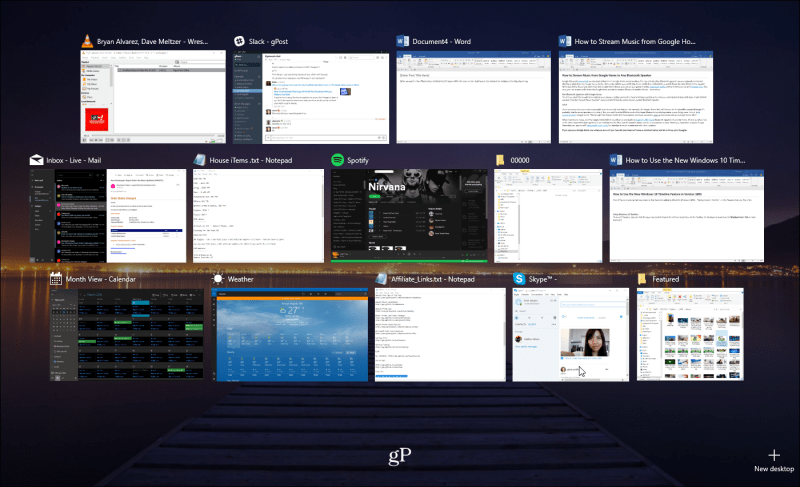
Probablemente notará que Timeline definitivamente funciona mejor con aplicaciones de Microsoft como Edge, News, Weather y Microsoft 365 (anteriormente O365) . No todos los desarrolladores han configurado sus aplicaciones para integrarse con Timeline todavía. Pero descubrí que la mayoría de ellos lo hacen, sobre todo Chrome, y es posible que notes algunos rezagados. Pero en general, esta es una gran característica nueva que parece que debería haber sido parte de Windows 10 todo el tiempo.
La línea de tiempo de Windows está en desuso
Si bien la función de línea de tiempo está muy bien y funciona en Windows 10, se eliminará en Windows 11 (la próxima gran actualización de Windows). No te preocupes; no necesitará actualizar de inmediato. Microsoft es compatible con Windows 10 hasta 2025. Consulte nuestro artículo sobre los elementos que se eliminan o quedan obsoletos en Windows 11 . La línea de tiempo no es la única característica.
¿Cuál es su opinión sobre Timeline en Windows 10? ¿Lo usas para mantenerte organizado durante el día o no tanto? Háganos saber en la sección de comentarios a continuación.

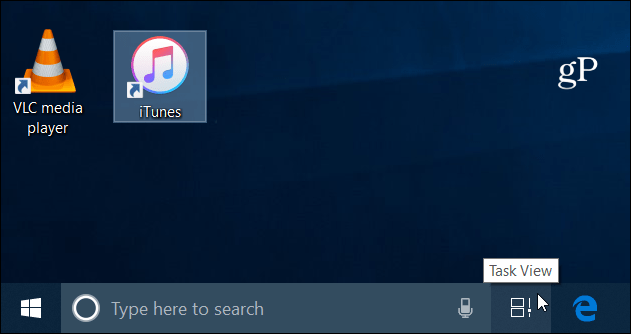
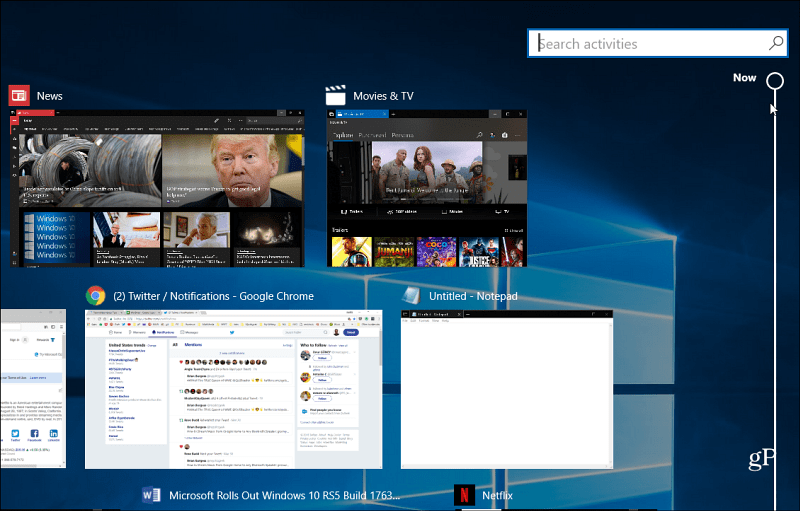
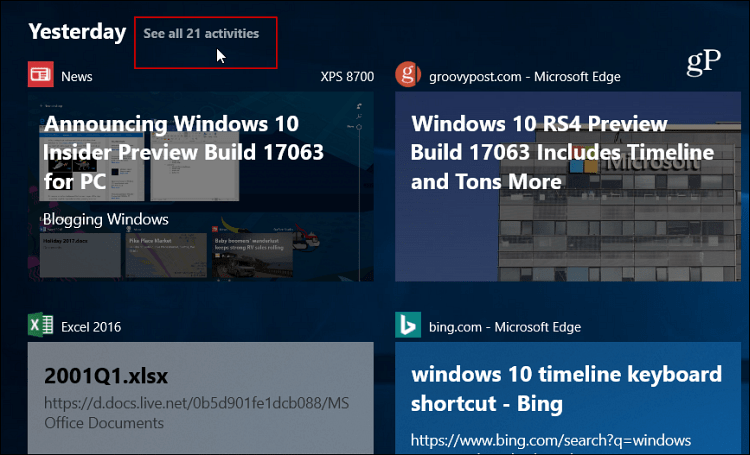
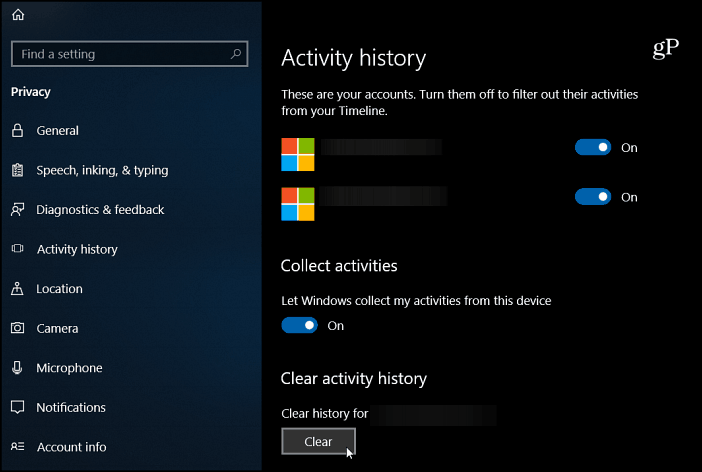
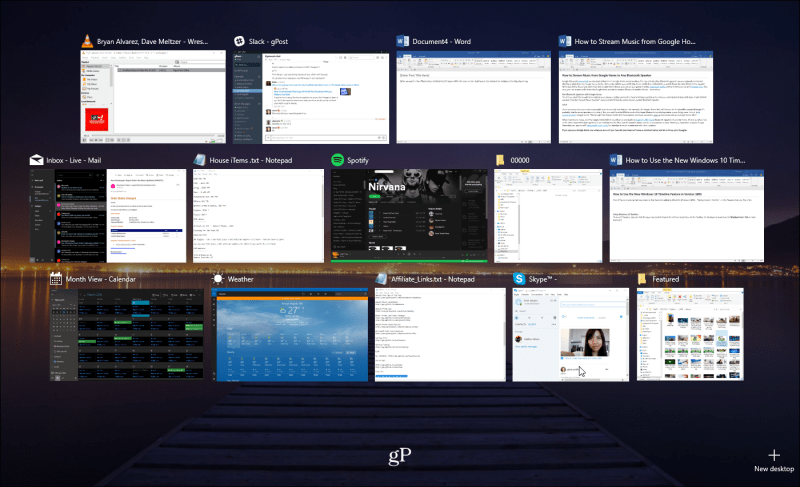

![[CORREGIDO] ¿Cómo arreglar el cambio de avatar de Discord demasiado rápido? [CORREGIDO] ¿Cómo arreglar el cambio de avatar de Discord demasiado rápido?](https://luckytemplates.com/resources1/images2/image-5996-0408150905803.png)
![Solucione el error ESRV_SVC_QUEENCREEK en Windows 10/11 [3 CORRECCIONES] Solucione el error ESRV_SVC_QUEENCREEK en Windows 10/11 [3 CORRECCIONES]](https://luckytemplates.com/resources1/images2/image-4622-0408151111887.png)
![[Mejores soluciones] Arreglar DS4Windows que no detecta el controlador en Windows 10 [Mejores soluciones] Arreglar DS4Windows que no detecta el controlador en Windows 10](https://luckytemplates.com/resources1/images2/image-6563-0408150826477.png)
![[CORREGIDO] Errores de Rise of the Tomb Raider, fallas, caída de FPS, NTDLL, error al iniciar y más [CORREGIDO] Errores de Rise of the Tomb Raider, fallas, caída de FPS, NTDLL, error al iniciar y más](https://luckytemplates.com/resources1/images2/image-3592-0408150419243.png)


![[Solucionado] El controlador WudfRd no pudo cargar el error 219 en Windows 10 [Solucionado] El controlador WudfRd no pudo cargar el error 219 en Windows 10](https://luckytemplates.com/resources1/images2/image-6470-0408150512313.jpg)
![Error de instalación detenida en Xbox One [11 formas principales] Error de instalación detenida en Xbox One [11 formas principales]](https://luckytemplates.com/resources1/images2/image-2928-0408150734552.png)